zabbix监控windows服务器
Zabbix agent 在windows上安装部署
1、 下载与解压
地址: http://www.zabbix.com/downloads/2.4.0/zabbix_agents_2.4.0.win.zip
地址: http://www.zabbix.com/downloads/2.4.4/zabbix_agents_2.4.4.win.zip
解压zabbix_agents_2.4.4.win.zip
conf目录存放是agent配置文件 bin文件存放windows下32位和64位安装程序

2、 配置与安装
2.1 配置zabbix agent相关配置
找到conf下的配置文件 zabbix_agentd.win.conf ,修改LogFile、Server、Hostname这三个参数。具体配置如下:
- LogFile=c:\zabbix\zabbix_agentd.log
- Server=192.168.2.80
- ServerActive=192.168.2.80
- Hostname=USERLEN-1KRKSMJ
参数说明:
Server: zabbix server的ip地址,
ServerActive: zabbix 主动监控server的ip地址,
其中Server和ServerActive都指定zabbix Server的IP地址,不同的是,前者是被动后者是主动。也就是说Server这个配置是用来允许172.17.22.155这个ip来我这取数据。而ServerActive的172.17.22.155的意思是,客户端主动提交数据给他。
Hostname 主机名,必须唯一,区分大小写。Hostname必须和zabbix web上配置的一直,否则zabbix主动监控无法正常工作。因为agent拿着这个主机名去问server,我有配置主动监控项吗?server拿着这个主机名去配置里面查询,然后返回信息。
zabbix agent检测分为主动(agent active)和被动(agent)两种形式,主动与被动的说法均是相对于agent来讨论的。
主动:agent请求server获取主动的监控项列表,并主动将监控项内需要检测的数据提交给server/proxy
被动:server向agent请求获取监控项的数据,agent返回数据。
2.2 agent安装与卸载
cmd /c "C:\Zabbix\bin\win64\zabbix_agentd.exe -c C:\Zabbix\conf\zabbix_agentd.win.conf -i"
cmd /c "C:\Zabbix\bin\win64\zabbix_agentd.exe -c C:\Zabbix\conf\zabbix_agentd.win.conf -s"
cmd /c "C:\Zabbix\bin\win64\zabbix_agentd.exe -c C:\Zabbix\conf\zabbix_agentd.win.conf -x"
cmd /c "C:\Zabbix\bin\win64\zabbix_agentd.exe -c C:\Zabbix\conf\zabbix_agentd.win.conf -d"
-c :指定配置文件所有位置
-i :安装客户端
-s :启动客户端
-x :停止客户端
-d :卸载客户端
查看Windows端口使用
C:\Users\Administrator>netstat -ano|findstr "10050"
- C:\Users\Administrator>netstat -ano|findstr ""
- TCP 0.0.0.0: 0.0.0.0: LISTENING
- TCP [::]: [::]: LISTENING
启动成功后生成一个记录日志
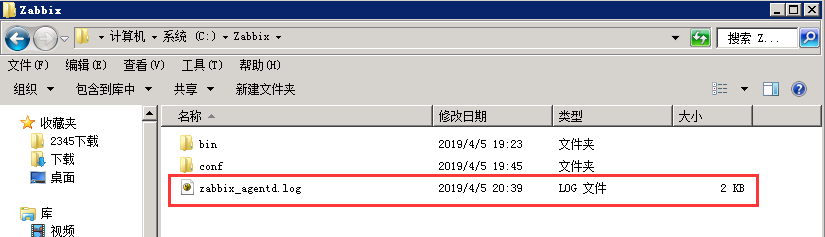
获取Windows的监控指标和计数器
typeperf -qx > c:\xx.txt

生成一个xx.txt文件
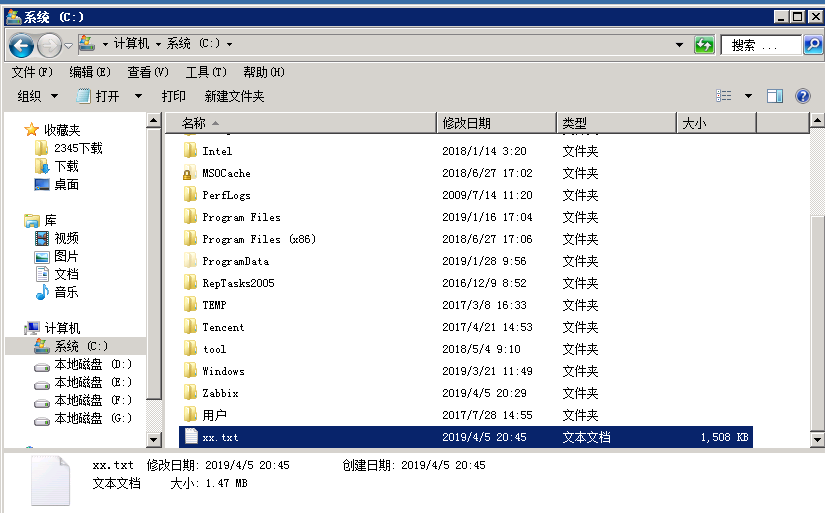
\Processor(_Total)\% Processor Time
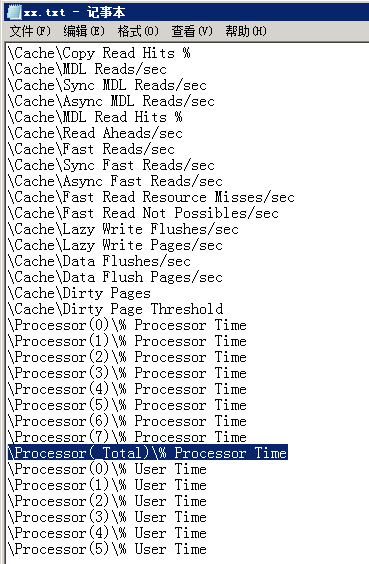
在zabbix_agents配置文件最后添加如下内容:
PerfCounter = UserPerfCountercpu,"\Processor(_Total)\% Processor Time",3
PerfCounter = UserPerfCountercpuUserTime,"\Processor(_Total)\% User Time",3
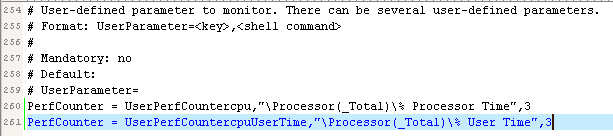
说明:
PerfCounter固定写法
UserPerfCountercpu自定义名称
"\Processor(_Total)\% Processor Time"监控项
3时间秒
重启zabbix客户端
创建主机,查看监控效果
zabbix没有Windows主机群组,需要新建
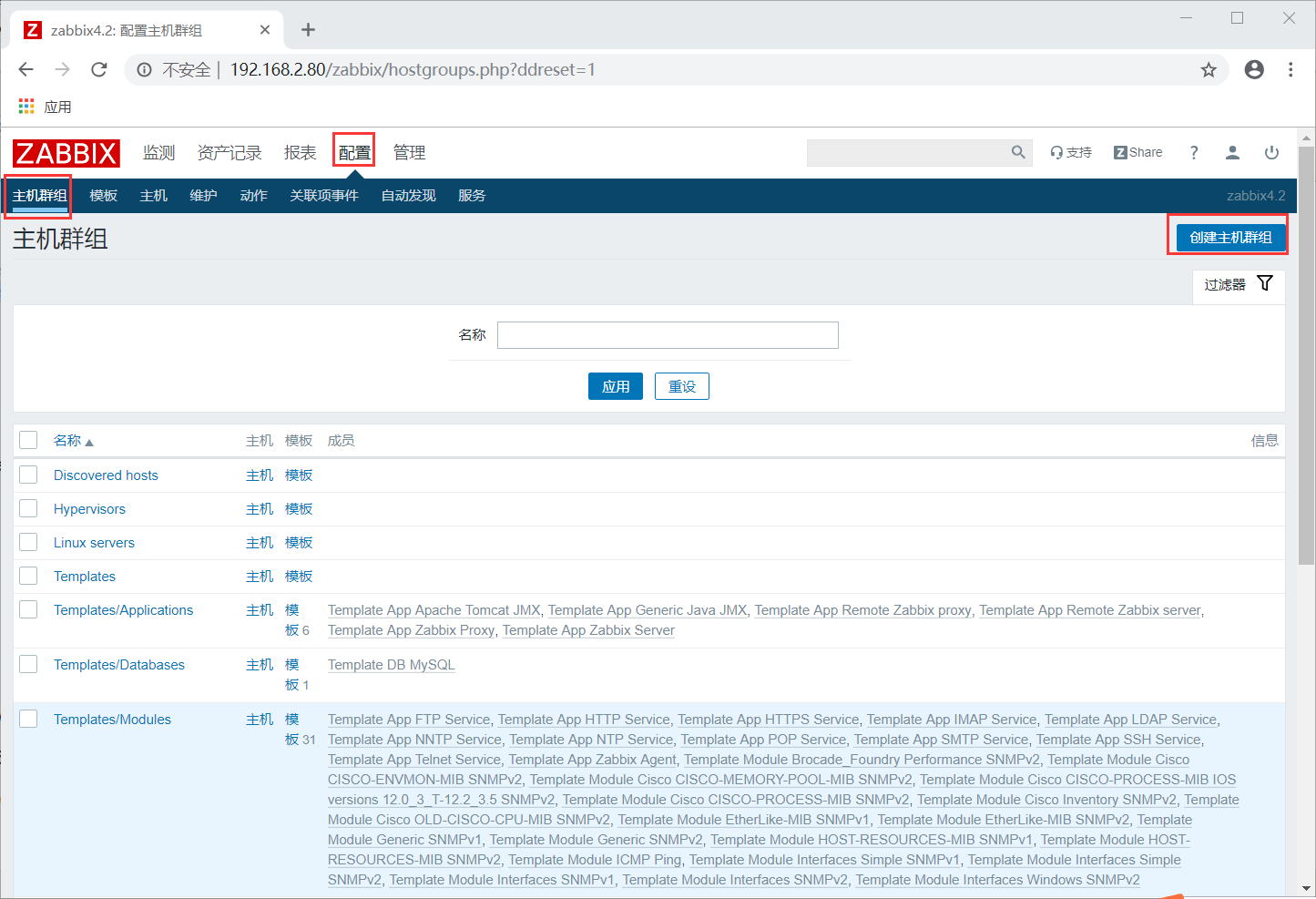
添加
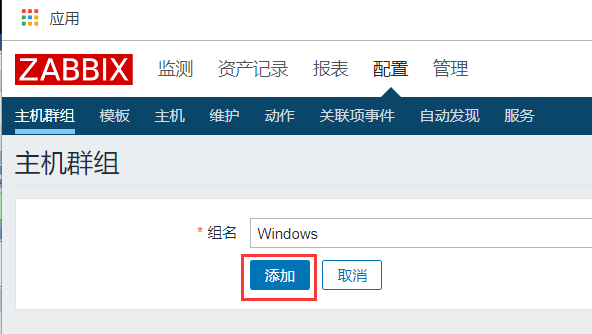
创建主机
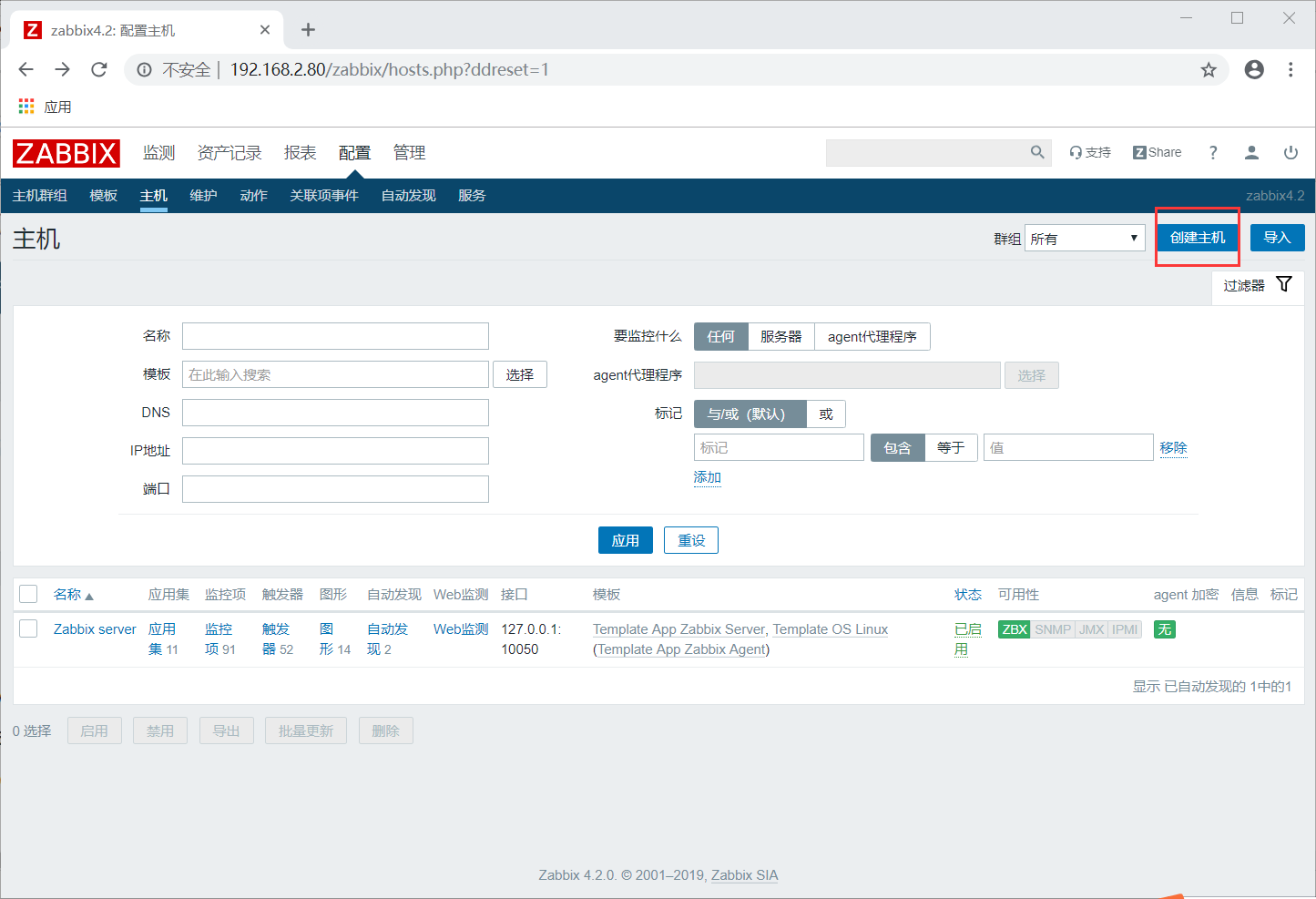

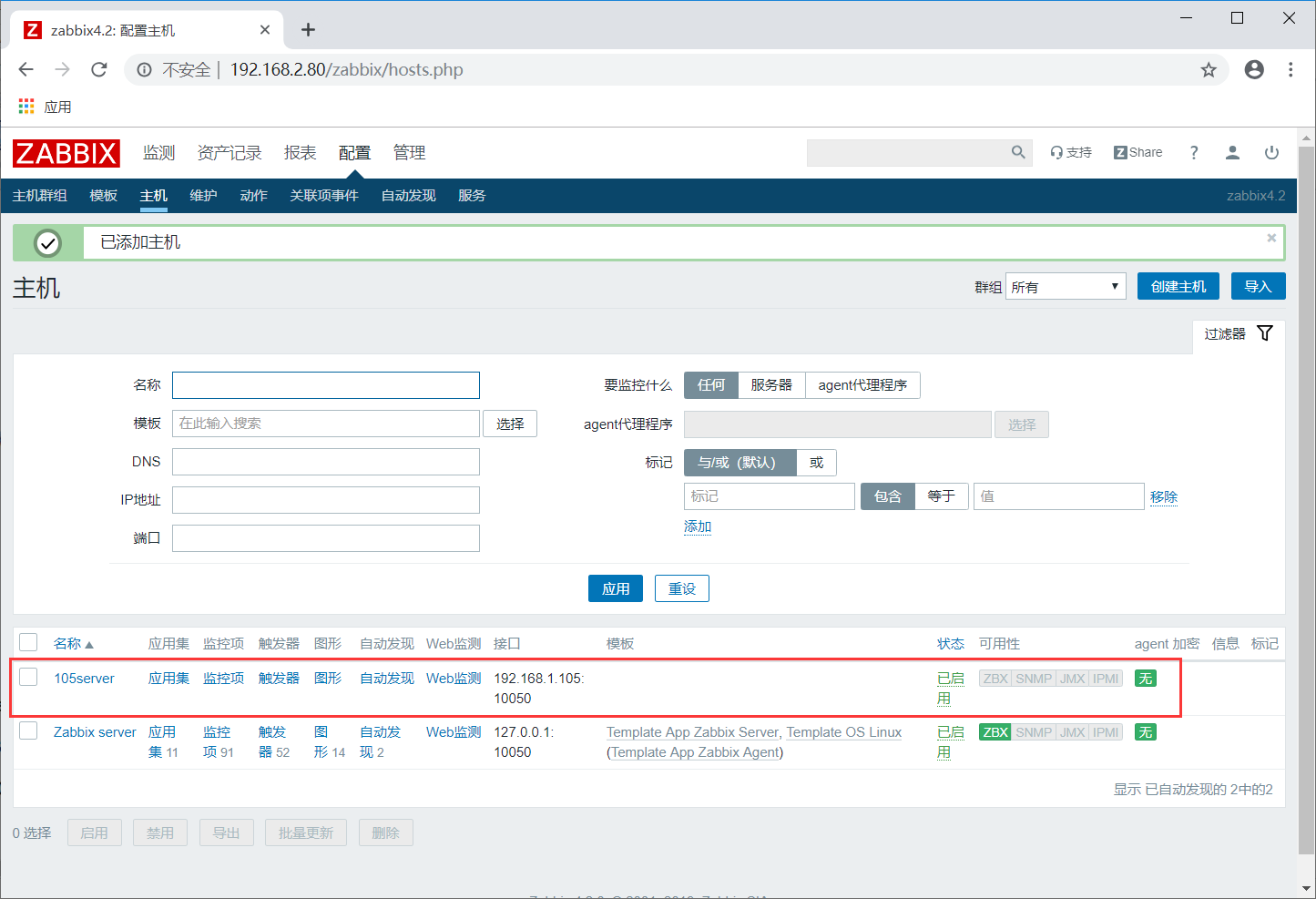
新建模板
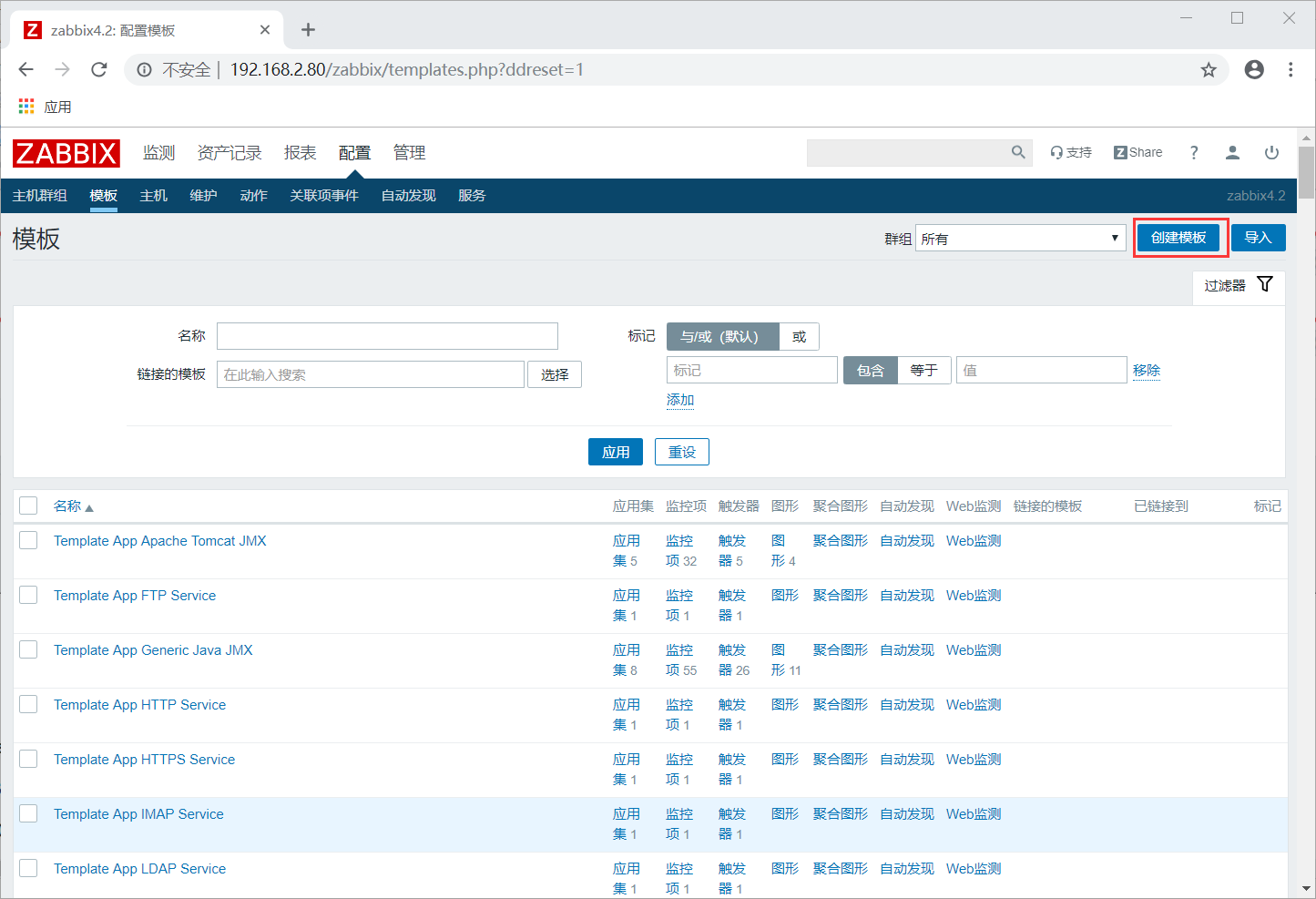

创建监控项
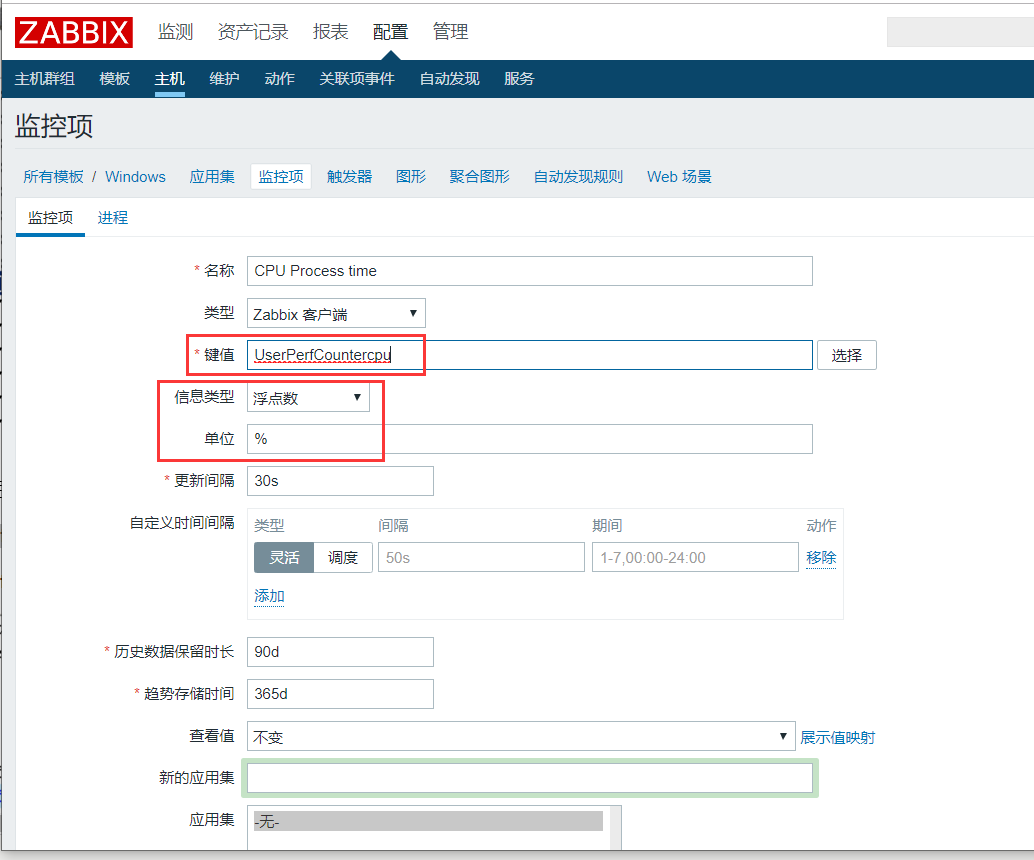
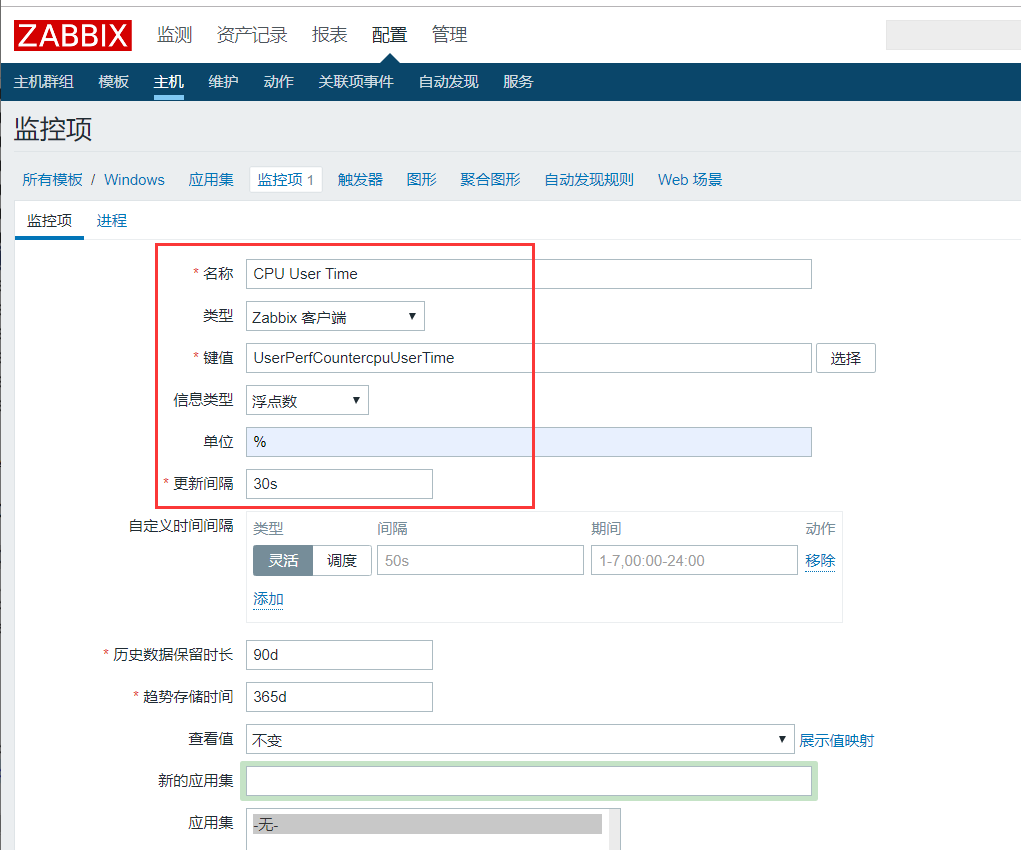
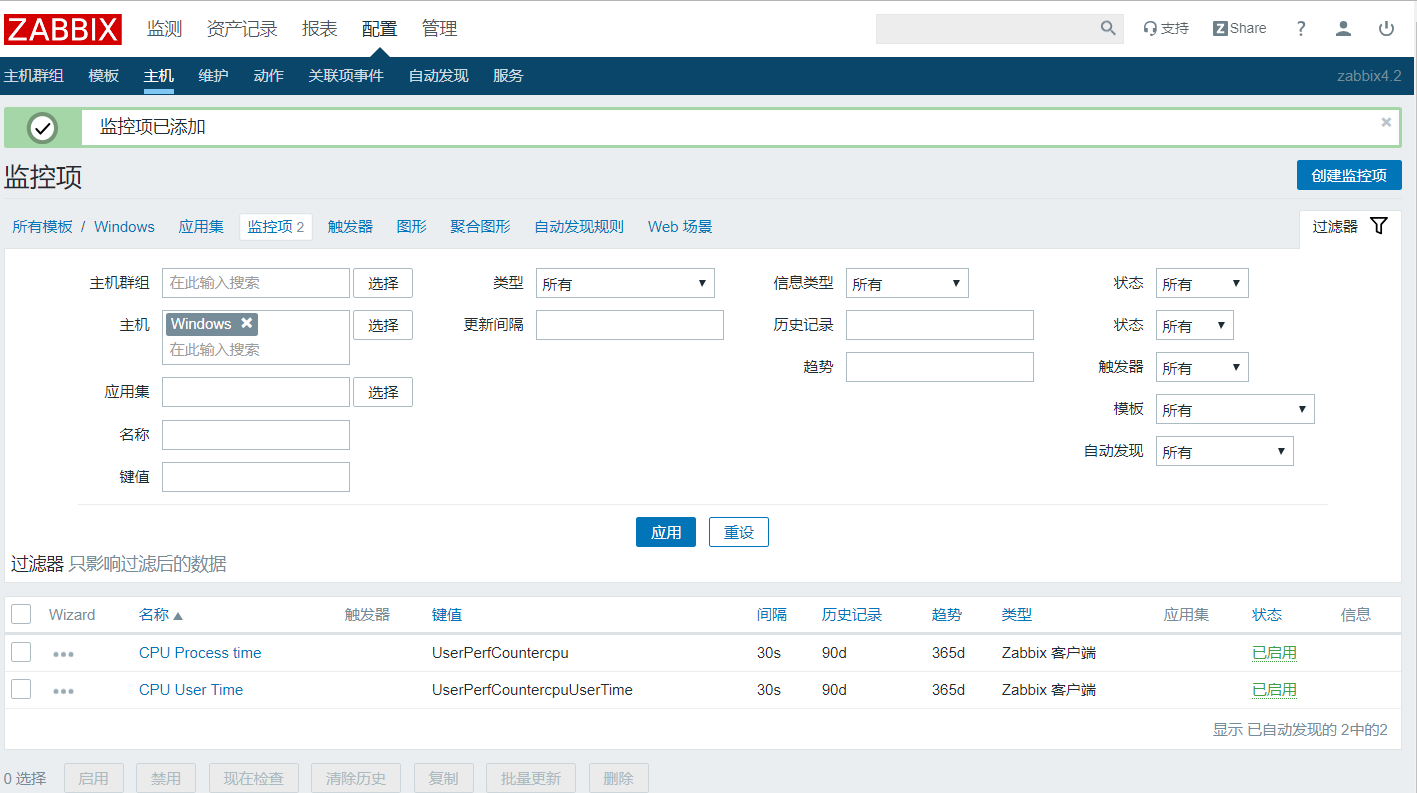
建立图形显示这两个监控项
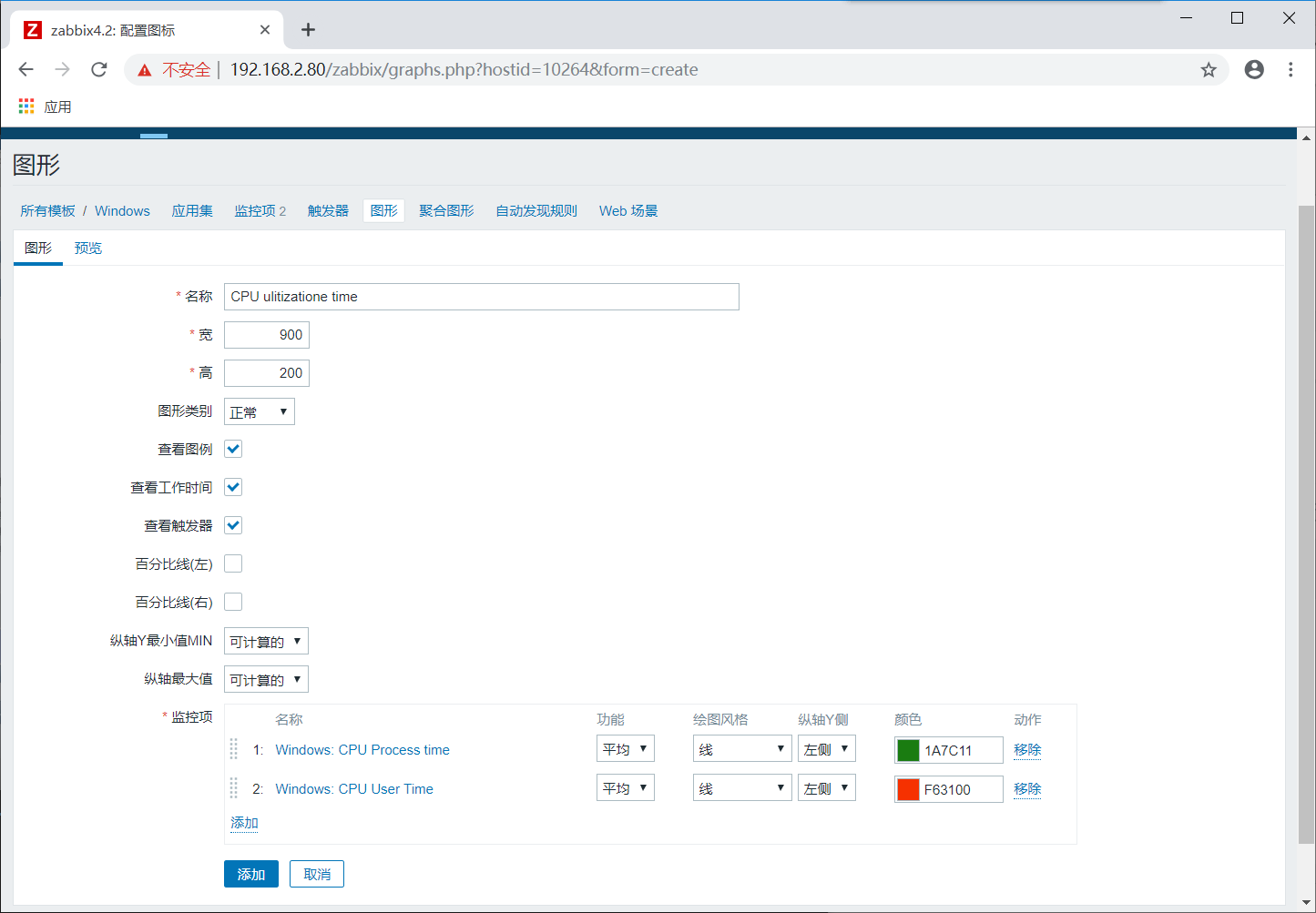
给主机添加模板

后期在检测-图形-群组中找不到我所添加的群组,不知道什么原因。暂且不探索了
参考博客:
https://www.cnblogs.com/dreamer-fish/p/9564089.html
https://www.cnblogs.com/likehua/p/3968689.html
https://www.cnblogs.com/xqzt/p/5130469.html
end
zabbix监控windows服务器的更多相关文章
- 【zabbix】Windows服务器获取IIS站点以及程序池状态
在使用zabbix做Windows服务器监控的时候遇到一个比较棘手的问题,检测IIS站点状态. 普通情况下,只要用浏览器访问iis站点测试一下返回码是不是200即可判断状态,但是我这次遇到的是iis使 ...
- 自学Zabbix4.1 zabbix监控web服务器访问性能
自学Zabbix4.1 zabbix监控web服务器访问性能 使用Zabbix实现对web性能的监控,通过它可以了解web站点的可用性以及性能.最终将各项指标绘制到图形中,这样我们可以了解到一个站点的 ...
- zabbix监控windows用户登陆情况
https://yq.aliyun.com/articles/511381 添加登录失败监控项: 特别注意:把类型设置为:文本格式,否则会报类型错误. eventlog[Security,," ...
- cacti监控windows服务器
参考文献: 通过Cacti监控windows资源 前提条件 一.已安装好Cacti:ubuntu下cacti安装配置 二.准备好以下安装文件: Cacti_SNMP_ ...
- zabbix监控windows主机网卡流量
监控windows主机网卡流量 作者:尹正杰 版权声明:原创作品,谢绝转载!否则将追究法律责任. 欢迎加入:高级运维工程师之路 598432640 客户端配置:(172.30.1.120,wi ...
- Nagios 监控Windows服务器(详细篇)
1. 监控内容 windows服务器的内部参数包括以下 a. 内存使用状况 b. CPU负载 c. 磁盘使用状况 d. 服务状态 e. 运行的进程 2. 监控原理 在windows服务器内安装NSCl ...
- zabbix监控windows磁盘空间
监控windows磁盘空间,不是百分比. 当windows系统添加相应的windows模板后,会自动生成检测系统空间的监控项,在应用集(Filessystem)里面,Free disk space o ...
- (40)zabbix监控web服务器访问性能
zabbix web监控介绍 在host列可以看到web(0),在以前的版本这项是独立出来的,这个主要实现zabbix对web性能的监控,通过它可以了解web站点的可用性以及性能. 最终将各项指标绘制 ...
- zabbix监控windows agent安装配置
下载Windows的zabbix客户端 下载地址:http://www.zabbix.com/download.php 从官方下载Zabbix Agent后,压缩包里面有2个目录,bin和conf,c ...
随机推荐
- Java虚拟机JVM相关知识整理
Java虚拟机JVM的作用: Java源文件(.java)通过编译器编译成.class文件,.class文件通过JVM中的解释器解释成特定机器上的机器代码,从而实现Java语言的跨平台. JVM的体系 ...
- 在 .NET 项目中集成 SwaggerUI(2018.9.30)
不多说,直接上教程! 1. 打开NuGet管理器搜索并安装 Swashbuckle和Swagger.Net两项 2. 修改生成设置 3. 修改SwaggerConfig文件 (1)去除注释 c.Inc ...
- 把旧系统迁移到.Net Core 2.0 日记 (20) --使用MiniProfiler for .NET
要查看页面耗时,EFCore的性能. 安装 MiniProfiler.AspNetCore.Mvc 还有 MiniProfiler.EntityFrameworkCore Install-Packa ...
- 微服务-封装-docker by daysn大雄
目录 序言一.什么是容器二.docker入门 2.1安装启动2.2docker使用 2.2.1 helloworld 2.2.2 容器 2.2.3 镜像 2.2.4 容器的连接 序言 虚拟化一 ...
- java学习笔记41(数据库连接池 C3p0连接池)
在之前的学习中,我们发现,我们需要频繁的创建连接对象,用完之后还需要在关闭资源,因为这些连接对象都是占资源的,但是又不得不创建,比较繁琐,为了解决这种情况,Java出现了数据库连接池: 数据库连接池的 ...
- L2-023. 图着色问题*
L2-023. 图着色问题 参考博客 #include <iostream> #include <cstring> #include <set> using nam ...
- js--函数声明和函数表达式--执行顺序
思考: notice:在写JS代码的时候,有两种写法,一种是函数表达式,另外一种是函数声明方式.我们需要重点注意的是,只有函数声明形式才能被提升. function hoistFunction() { ...
- C#如何运行外部程序(打开可执行程序):ShellExcute和Process
最近的任务用到C#来调用C++内核程序,也就是C++编译运行后生成的.exe文件.网搜了一下C#中运行外部程序大致有两种方法,在此稍作总结: (1)使用API函数ShellExcute 添加引用 us ...
- $\mathcal{OI}$生涯中的各种数论算法的证明
嗯,写这个是因为我太弱了\(ORZ\). #\(\mathcal{\color{silver}{1 \ \ Linear \ \ Sieve \ \ Method \ \ of \ \ Prime}} ...
- Linux内核分析第三次作业
实验:mykernel时间片轮转多道程序内核 进入实验楼实验,在终端中分别输入以下命令 cd LinuxKernel/linux-3.9.4 rm -rf mykernel patch -p1 < ...
